гҖҠInDesignзҪ®е…Ҙж–Үеӯ—зҡ„ж–№жі•гҖӢжҳҜдёҖзҜҮе…ідәҺInDesignзҡ„еӯҰд№ ж•ҷзЁӢпјҢйҖҡиҝҮз®ҖеҚ•еҮ жӯҘе°ұиғҪе®һзҺ°ж•ҷзЁӢдёӯзҡ„ж•Ҳжһңеӣҫж•ҲжһңпјҢеҪ“然еҸӘеӯҰд№ иҝҷдёҖзӮ№пјҢ并дёҚиғҪе®Ңе…ЁжҺҢжҸЎInDesignжҠҖе·§пјӣдҪ еҸҜд»ҘйҖҡиҝҮжӯӨеҠ ејәж–Үжң¬пјҢж–Үжң¬жЎҶпјҢзҪ®е…ҘзӯүеӨҡз»ҙеәҰжЎҲдҫӢжҲ–е®һж“ҚжқҘиҝӣиЎҢжӣҙеӨҡзҡ„еӯҰд№ пјӣжӯӨж•ҷзЁӢжҳҜз”ұMiss SpiderеңЁ2021-10-12еҸ‘еёғзҡ„пјҢзӣ®еүҚдёәжӯўжӣҙиҺ·еҫ—дәҶ 0 дёӘиөһпјӣеҰӮжһңдҪ и§үеҫ—иҝҷдёӘиғҪеё®еҠ©еҲ°дҪ пјҢиғҪжҸҗеҚҮдҪ InDesignжҠҖе·§пјӣиҜ·з»ҷд»–дёҖдёӘиөһеҗ§гҖӮ
InDesignзҪ®е…Ҙж–Үеӯ—зҡ„ж–№жі•еҲҶдә«з»ҷеӨ§е®¶пјҢиҪ»жқҫж•ҷдјҡдҪ еҰӮдҪ•дҪҝз”Ёиҝҷж¬ҫиҪҜ件иҮӘеҠЁжҺ’еҲ—ж–Үжң¬пјҢе…·дҪ“иҜҰз»Ҷж•ҷзЁӢеҰӮдёӢжүҖзӨәгҖӮ
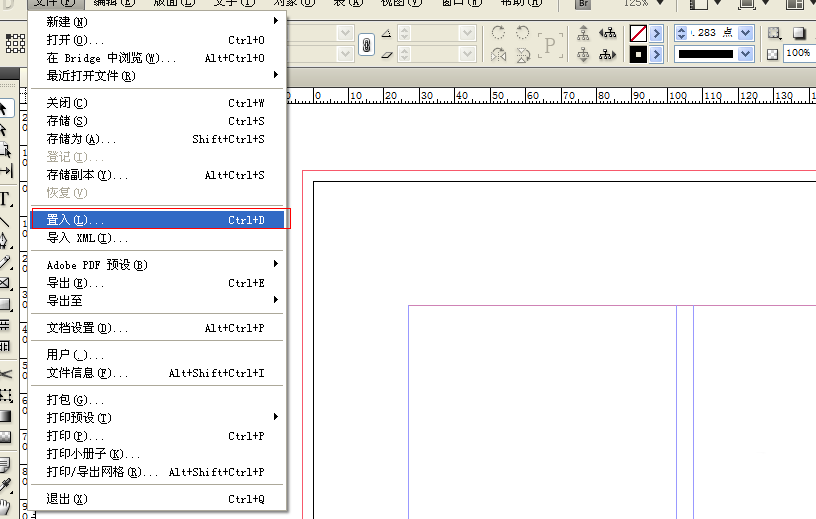
1гҖҒйҰ–е…ҲпјҢйҖүдёҖзҜҮwordж–ҮжЎЈпјҢзӮ№еҮ»ж–Ү件-зҪ®е…ҘпјҲctrl+dпјүеҸҢеҮ»иҰҒзҪ®е…Ҙзҡ„wordж–ҮжЎЈпјҢ然еҗҺеҚ•еҮ»ж–ҮжЎЈеҚіеҸҜзҪ®е…Ҙж–ҮжЎЈгҖӮ
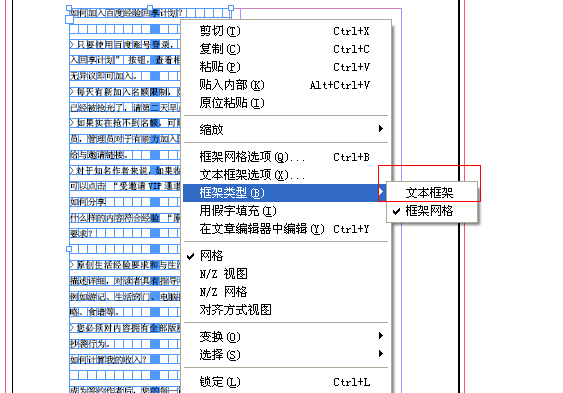
2гҖҒ然еҗҺпјҢзӮ№еҮ»ж–ҮжЎЈпјҢеҸіеҮ»йҖүжӢ©жЎҶжһ¶зұ»еһӢ-ж–Үжң¬жЎҶжһ¶е°ұеҸҳжҲҗжӯЈеёёзҡ„ж–Үеӯ—дәҶпјҢиҝҷйҮҢжңүдёӨз§Қж јејҸдёҖдёӘжҳҜжЎҶжһ¶зҪ‘ж јдёҖдёӘжҳҜж–Үжң¬жЎҶжһ¶пјҢиҝҷйҮҢеҜ№дәҺж–Үеӯ—жқҘиҜҙдёҖиҲ¬иҰҒйҖүжӢ©ж–Үжң¬жЎҶжһ¶е“ҰгҖӮ
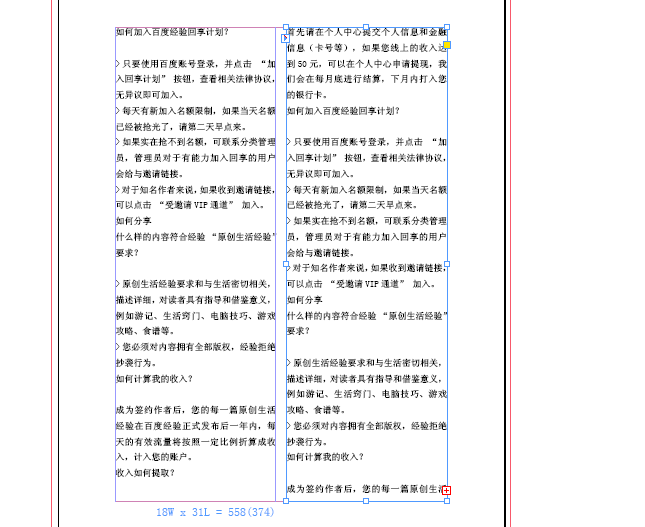
3гҖҒжҺҘзқҖпјҢзңӢеҲ°ж–Үеӯ—еҸідёӢи§’жңүдёӘзәўиүІеҚҒеӯ—з¬ҰеҸ·пјҢйӮЈдёӘжҳҜжҳҫзӨәж–Үеӯ—иҝҳжІЎжңүжҳҫзӨәе…ЁйғЁпјҢз”Ёйј ж ҮзӮ№еҮ»дёҖдёӢзәўиүІз¬ҰеҸ·пјҢ然еҗҺеңЁз©әзҷҪдҪҚзҪ®еҚ•еҮ»ж–Үеӯ—е°ұдјҡйЎәзқҖжҺ’дёӢжқҘпјҢдҪҶжҳҜзңӢеҲ°ж–ҮжЎЈеҸідёӢдҫ§иҝҳжңүзәўиүІз¬ҰеҸ·пјҢиЎЁзӨәиҝҳжІЎжҺ’е®ҢпјҢжҲ‘们еҸҜд»ҘжҺҘзқҖзӮ№еҮ»пјҢд№ҹеҸҜд»ҘеҚ•еҮ»зәўиүІеҚҒеӯ—з¬ҰеҸ·д№ӢеҗҺжҢүзқҖshiftй”®еҚ•еҮ»иҰҒжҺ’зүҲзҡ„зүҲеҝғеӨ„пјҢж–ҮжЎЈе°ұдјҡиҮӘеҠЁжҺ’еҲ—дәҶгҖӮ
д»ҘдёҠе°ұжҳҜз®ҖеҚ•жҳ“дёҠжүӢзҡ„InDesignж–Үеӯ—зҪ®е…Ҙж•ҷзЁӢпјҢжғіиҰҒдәҶи§ЈжӣҙеӨҡе…ідәҺInDesignиҪҜ件зҡ„дҪҝз”Ёж•ҷзЁӢе’ҢжҺ’зүҲи®ҫи®ЎжҠҖе·§пјҢж¬ўиҝҺ继з»ӯе…іжіЁеҢ—жһҒзҶҠзҙ жқҗеә“пјҢзІҫеҪ©ж•ҷеӯҰеҶ…е®№дёҚе®№й”ҷиҝҮгҖӮ
иө дәәзҺ«з‘°пјҢжүӢжңүдҪҷйҰҷ
< дёҠдёҖзҜҮ InDesignиҪҜ件з•Ңйқўд»Ӣз»Қ
> дёӢдёҖзҜҮ InDesignйЎөз Ғзҡ„ж·»еҠ и®ҫзҪ®
2022-08-18 08:46
2022-06-21 09:54
377жөҸи§Ҳ 06-28
969жөҸи§Ҳ 06-28
2615жөҸи§Ҳ 06-21
873жөҸи§Ҳ 06-21
200жөҸи§Ҳ 12-23

йҰ–еёӯи®ҫи®ЎеёҲ

й«ҳзә§и§Ҷи§үи®ҫи®ЎеёҲ

й«ҳзә§жҸ’з”»и®ҫи®ЎеёҲ






дҪҝз”Ёеҫ®дҝЎжү«з Ғзҷ»еҪ•
дҪҝз”ЁиҙҰеҸ·еҜҶз Ғзҷ»еҪ•
еҶ…зҪ®еҜҶз Ғзҡ„й“ҫжҺҘе·ІйҖҡиҝҮEmall еҸ‘йҖҒеҲ°дҪ зҡ„йӮ®з®ұдёӯпјҢиҜ·еңЁдёүеӨ©еҶ…дҝ®еӨҚеҜҶз ҒгҖӮ
3з§’еҗҺпјҢе°Ҷе…ій—ӯжӯӨзӘ—еҸЈ з«ӢеҚіе…ій—ӯ
жҲҗдёәжҲ‘зҡ„зҡ„VIPдјҡе‘ҳ
еҚіеҸҜдә«еҸ—6еӨ§зү№жқғ并е…Қиҙ№й«ҳйҖҹдёӢиҪҪж•°д»ҘдёҮи®Ўзҡ„и®ҫи®Ўзҙ жқҗпјҢеҠ©еҠӣжӮЁзҡ„е·ҘдҪңе’ҢеӯҰд№
иҫ“е…Ҙзҡ„йӘҢиҜҒз ҒдёҚжӯЈзЎ®
иҜ„и®әеҢә
жҡӮж— иҜ„и®ә